| 2. Utvalsverktøya | ||
|---|---|---|

|
Kapittel 14. Verktøy |  |
Utvalsverktøya vert brukte til å velja ut arbeidsområde på eit bilete eller eit lag slik at du kan arbeida innføre utvalet utan å påverka resten av biletet eller laget. Kvart utvalsverktøy har sine eigne innstillingar, men dei har også ein del innstillingar som er felles for alle desse verktøya. Desse felles innstillingane vert omtalte her. Dei individuelle innstillingane vert teke opp under dei verktøya dei gjeld for. Treng du nærare hjelp om kva vi meiner med «utval» i GIMP, kan du sjå nærare om dette i Del 1, «Utval».
Det er sju utvalsverktøy:
I nokre tilfelle kan også baneverktøyet verta oppfatta som eit av utvalsverktøya i og med at ein lukka bane kan konverterast til eit utval. Baneverktøyet kan likevel mykje meir enn dei vanlege utvalsverktøya, dessutan delar det ikkje innstillingar med desse. Baneverktøyet er nærare omtalt i Del 5.2, «Banar».
Utvalsverktøya forandrar seg dersom du held nede ein eller fleire av valtastane Ctrl, Shift eller Alt medan du brukar verktøya.
![[Notat]](images/note.png)
|
Notat |
|---|---|
|
Dei som brukar GIMP mykje ven seg til å nytta valtastane, men nybyrjaren, eller dei som sjeldan brukar GIMP, tykkjer dei er forvirrande og vil heller bruka -knappane som er omtalte nedanfor i staden for valtastane. |
Held du nede Ctrl-tasten medan du lagar eit utval, kan dette resultera i to ulike handlingar, avhengig av måten du brukar knappen på:
Held du nede tasten medan du markerer utvalet, dvs. at du først trykkjer ned museknappen og deretter Ctrl, vil dette byta om på valet du har sett for «Ekspander frå sentrum».
Trykkjer du ned før du markerer utvalet, vil utvalsverktøyet vera i subtraksjonsmodus. Dette betyr at det nye utvalet vert trekt i frå det eksisterande utvalet så snart du slepp tasten viss dei har felles pikslar.
Når du held nede Alt-tasten kan du flytta det gjeldande utvalet. Berre omrisset vert flytt, ikkje innhaldet. Dersom heile biletet flyttar seg, kan du prøva tastekombinasjonen Shift+Alt i staden. Dette fordi Alt-tasten i nokre tilfelle vert brukt av vindaugehandsamaren i operativsystemet. GIMP vil i slike tilfelle ikkje få melding om at tasten er i bruk.
Som for Ctrl-tasten har også Shift-tasten to ulike effektar:
Trykkjer du ned tasten før du klikkar på utvalsverktøyet, vil verktøyet vera i addisjonsmodus så lenge du held tasten nede.
Trykkjer du ned Shift-tasten etter at du byrja på utvalet, vil effekten vera avhengig av kva verktøy du brukar. Eksempelvis vert rektangelutvalet kvadratisk.
Kombinasjon Ctrl+Shift kan resultera i mange ulike effektar avhengige av kva verktøy som er brukt. Felles for alle utvalsverktøya er at utvalsmodus vert endra til «snitt». Dette betyr at utvalet vert sett saman av det som er felles for det nye utvalet og det utvalet som finst i biletet frå før. Det vert leksa di å finna ut dei ulike kombinasjonane som kan lagast ved å halda nede Ctrl+Shiftog deretter slepp ein av dei eller begge før du slepp .
Ctrl+Alt+ og Shift+Alt+ vert brukt for å flytta utvalet. Sjå Del 2.1, «Å flytta eller endra storleik på eit utval».
Held du nede Mellomromstasten medan du brukar eit utvalsverktøy, vert verktøyet omdanna til eit navigeringsverktøy så lenge du held tasten nede. Du kan då navigera rundt i biletet i staden for å nytta rullefelta dersom biletet er større enn biletvindauget. Dette er normalinnstillinga. Du kan endra dette i brukarinnstillingane slik at mellomromstasten i staden verkar som flytteverktøyet.
Her vil me forklara dei verktøyvala som er felles for alle utvalsverktøya. Dei vala som finst berre for nokre få verktøy, eller som verkar ulikt på ulike verktøy, er omtalte under dei verktøya dette gjeld. Innstillingane for kvart verktøy vert vist i dialogvindauget for innstillingane til det aktuelle verktøyet. Dette vindauget har du alltid framme når du bruker verktøy. For å gjera grensesnittet konsekvente, vert alle innstillingsvala viste for alle utvalsverktøya, sjølv dei dom ikkje er brukte i det gjeldande verktøyet.
Dette bestemmer måten det nye utvalet skal kombinerast med utval som finst i biletet frå før. Legg merkje til at alle desse funksjonane også kan utførast ved hjelp av valtastane omtalte ovanfor. Som oftast finn den erfarne brukaren det enklast å nytta tastane, medan nybyrjaren helst brukar knappane.
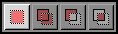
Erstatt: Eit eksisterande utval vert bytt ut med det nye utvalet.
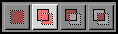
Legg til: Det nye utvalet vert lagt til eit eksisterande utval.
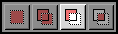
Trekk frå: Det nye utvalet vert trekt i frå eit eksisterande utval.
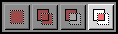
Snitt: Det endelege utvalet vert eit snitt mellom det nye utvalet og det eksisterande utvalet. Resultatet vert eit nytt utval sett saman av det som er felles for begge utvala.
Gjer at kantane på utvalet vert litt mjukare. Dette valet verkar berre på nokre få av utvalsverktøya.
Dette valet gjer kantane på utvalet diffuse ved at punkta i grenseområda vert meir eller mindre utvalde. Sjå meir om dette i ordboka under Mjuke kantar .
Når dette alternativet er merkt av, vert det vist eit Radius-alternativ. Standardverdien er 10 pikslar: høgare biletoppløysing, høgare radius.